Laden Sie das Programm herunter, installieren Sie es und starten Sie es auf dem Computer. Verbinden Sie dann Ihr Android-Telefon über ein USB-Kabel oder WLAN mit dem Computer.
Sobald die Verbindung hergestellt ist, werden Ihnen möglicherweise die beiden Optionen „Sichern“ und „Wiederherstellen“ angezeigt, mit denen Sie Ihre Telefondaten sichern oder wiederherstellen können.
Um Ihr Android-Telefon zu sichern, tippen Sie bitte auf die Schaltfläche „Sichern“, wählen Sie die Zieldateikategorien aus und klicken Sie auf das Symbol „Sichern“, um Ihre Dateien sofort auf dem Computer zu sichern.
Um die Sicherungsdaten wiederherzustellen, klicken Sie bitte auf die Schaltfläche „Wiederherstellen“, wählen Sie die Sicherungsdaten in der Liste aus und klicken Sie auf das Symbol „Wiederherstellen“, um Ihre gesicherten Daten wieder auf das Android-Gerät zu übertragen.
Befürchten Sie, dass wichtige Dateien von Ihrem Android-Gerät verloren gehen, wenn Sie Ihr Mobiltelefon aktualisieren, auf ein neues Mobiltelefon umsteigen usw.? Wie auch immer, um Ihre Android-Dateien besser zu schützen, ist es sicherlich eine kluge Möglichkeit, Ihre Android-Dateien zu sichern, sodass Sie die Sicherungsdatei bei Bedarf auf Ihrem Android-Telefon wiederherstellen können.
Um es viel einfacher zu machen, hilft Samsung Backup and Restore bei der Android-Datensicherung und -wiederherstellung mit einem Klick. Es werden verschiedene Dateien unterstützt, etwa Kontakte, Anrufprotokolle, Nachrichten, Fotos, Videos, Musik, Dokumente und Apps. Außerdem sind fast alle Android-Telefone und -Tablets kompatibel.
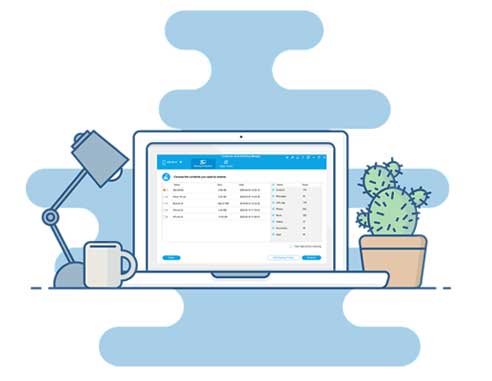





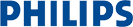








Warum sollten Sie sich für Samsung Backup and Restore entscheiden? Und was macht es zu einem benutzerfreundlichen und vertrauenswürdigen Programm? Lassen Sie uns jetzt gemeinsam die hervorragenden Funktionen und durchdachten Details prüfen.
Sichern Sie Android-Telefondaten mit einem Klick
Mit der 1-Klick-Sicherungsfunktion ist es ganz einfach, Dateien nach Kategorie stapelweise vom Android-Telefon auf den Computer zu sichern. Außerdem können Sie je nach Bedarf die Dateitypen für die Sicherung auswählen und diese in wenigen Minuten abschließen.
Stellen Sie das Backup mit einem Klick auf dem Android-Telefon wieder her
Da alle vorherigen Sicherungsdateien mit Sicherungsgröße und -datum aufgelistet sind, können Sie auswählen, welche Sicherungsdatei und welchen Datentyp Sie wiederherstellen möchten, und sie mit einem Klick auf jedes verbundene Android-Gerät wiederherstellen.
USB-Übertragung und drahtlose Übertragung
Da sowohl eine USB- als auch eine Wi-Fi-Verbindung verfügbar sind, können Sie Ihre Android-Dateien nicht nur mit einem USB-Kabel stabil auf dem Computer sichern und wiederherstellen, sondern auch Dateien drahtlos über Wi-Fi übertragen.
Hohe Sicherheit und Kompatibilität usw.
Da das ursprüngliche Datenformat und die Datenqualität erhalten bleiben, ist es einfach, sicher und schnell, Android-Backups und -Wiederherstellungen auf dem Computer durchzuführen. Außerdem ist es mit fast allen Android- und Windows-Betriebssystemen kompatibel.
Tipps und Tricks
Urheberrecht © samsung-messages-backup.com Alle Rechte vorbehalten.